Android 拍照选择图片并上传功能的实现思路(包含权限动态获取)
作为一个Android新手,想实现手机拍照并上传的功能,经过查找资料,已实现此功能。在此记录备忘。老鸟请忽略。
一、实现思路:
1.Android手机客户端,拍照(或选择图片),然后上传到服务器。
2.服务器端接收手机端上传上来的图片。
二、实现步骤:
1.按惯例,先放效果图:
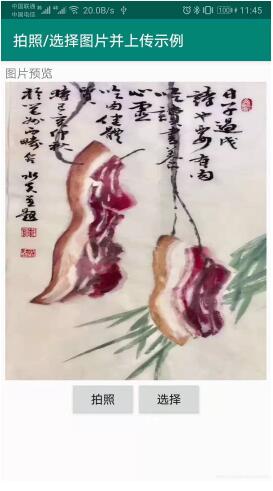
项目结构:
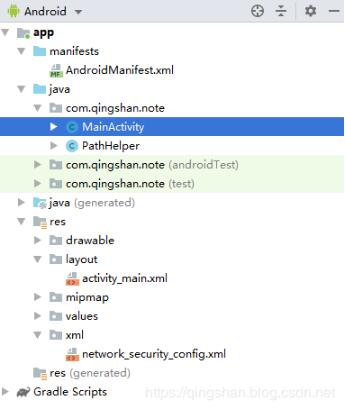
2.activity_main.xml
<?xml version="1.0" encoding="utf-8"?> <LinearLayout xmlns:android="http://schemas.android.com/apk/res/android" android:layout_width="match_parent" android:layout_height="match_parent" android:orientation="vertical" android:padding="5dp"> <TextView android:layout_width="wrap_content" android:layout_height="wrap_content" android:text="图片预览" /> <ImageView android:id="@+id/imageView" android:layout_width="match_parent" android:layout_height="400dp" android:background="#fff" android:padding="1dp" android:scaleType="fitXY" /> <LinearLayout android:layout_width="wrap_content" android:layout_height="wrap_content" android:layout_gravity="center_horizontal" android:orientation="horizontal"> <Button android:id="@+id/btnPhoto" android:layout_width="wrap_content" android:layout_height="wrap_content" android:text="拍照" /> <Button android:id="@+id/btnSelect" android:layout_width="wrap_content" android:layout_height="wrap_content" android:text="选择" /> </LinearLayout> </LinearLayout>
3.MainActivity.java
package com.qingshan.note;
import androidx.annotation.NonNull;
import androidx.annotation.RequiresApi;
import androidx.appcompat.app.AppCompatActivity;
import androidx.core.app.ActivityCompat;
import androidx.core.content.ContextCompat;
import android.Manifest;
import android.app.AlertDialog;
import android.content.ContentValues;
import android.content.DialogInterface;
import android.content.Intent;
import android.content.pm.PackageManager;
import android.graphics.Bitmap;
import android.graphics.BitmapFactory;
import android.graphics.Matrix;
import android.net.Uri;
import android.os.Build;
import android.os.Bundle;
import android.os.Environment;
import android.provider.MediaStore;
import android.provider.Settings;
import android.view.View;
import android.widget.Button;
import android.widget.ImageView;
import android.widget.Toast;
import java.io.BufferedReader;
import java.io.DataInputStream;
import java.io.DataOutputStream;
import java.io.File;
import java.io.FileInputStream;
import java.io.FileNotFoundException;
import java.io.FileOutputStream;
import java.io.IOException;
import java.io.InputStreamReader;
import java.io.OutputStream;
import java.net.HttpURLConnection;
import java.net.URL;
import java.text.SimpleDateFormat;
import java.util.ArrayList;
import java.util.Date;
import java.util.HashMap;
import java.util.Iterator;
import java.util.List;
import java.util.Map;
public class MainActivity extends AppCompatActivity implements View.OnClickListener {
private Button btnPhoto, btnSelect;
private Intent intent;
private final int CAMERA = 1;//事件枚举(可以自定义)
private final int CHOOSE = 2;//事件枚举(可以自定义)
private final String postUrl = "http://qingshanboke.com/Home/AndoridUploadFile";//接收上传图片的地址
String photoPath = "";//要上传的图片路径
private final int permissionCode = 100;//权限请求码
//权限集合,对应在AndroidManifest.xml文件中添加配置
// <uses-permission android:name="android.permission.CAMERA" />
// <uses-permission android:name="android.permission.WRITE_EXTERNAL_STORAGE" />
// <uses-permission android:name="android.permission.ACCESS_NETWORK_STATE" />
// <uses-permission android:name="android.permission.ACCESS_WIFI_STATE"/>
// <uses-permission android:name="android.permission.INTERNET"/>
String[] permissions = new String[]{
Manifest.permission.CAMERA,
Manifest.permission.WRITE_EXTERNAL_STORAGE,
Manifest.permission.ACCESS_NETWORK_STATE,
Manifest.permission.ACCESS_WIFI_STATE,
Manifest.permission.INTERNET
};
AlertDialog alertDialog;
@Override
protected void onCreate(Bundle savedInstanceState) {
super.onCreate(savedInstanceState);
setContentView(R.layout.activity_main);
//6.0才用动态权限
if (Build.VERSION.SDK_INT >= 23) {
checkPermission();
}
btnPhoto = findViewById(R.id.btnPhoto);
btnSelect = findViewById(R.id.btnSelect);
btnPhoto.setOnClickListener(this);
btnSelect.setOnClickListener(this);
}
//检查权限
private void checkPermission() {
List<String> permissionList = new ArrayList<>();
for (int i = 0; i < permissions.length; i++) {
if (ContextCompat.checkSelfPermission(this, permissions[i]) != PackageManager.PERMISSION_GRANTED) {
permissionList.add(permissions[i]);
}
}
if (permissionList.size() <= 0) {
//说明权限都已经通过,可以做你想做的事情去
} else {
//存在未允许的权限
ActivityCompat.requestPermissions(this, permissions, permissionCode);
}
}
//授权后回调函数
@Override
public void onRequestPermissionsResult(int requestCode, @NonNull String[] permissions, @NonNull int[] grantResults) {
super.onRequestPermissionsResult(requestCode, permissions, grantResults);
boolean haspermission = false;
if (permissionCode == requestCode) {
for (int i = 0; i < grantResults.length; i++) {
if (grantResults[i] == -1) {
haspermission = true;
}
}
if (haspermission) {
//跳转到系统设置权限页面,或者直接关闭页面,不让他继续访问
permissionDialog();
} else {
//全部权限通过,可以进行下一步操作
}
}
}
//打开手动设置应用权限
private void permissionDialog() {
if (alertDialog == null) {
alertDialog = new AlertDialog.Builder(this)
.setTitle("提示信息")
.setMessage("当前应用缺少必要权限,该功能暂时无法使用。如若需要,请单击【确定】按钮前往设置中心进行权限授权。")
.setPositiveButton("设置", new DialogInterface.OnClickListener() {
@Override
public void onClick(DialogInterface dialog, int which) {
cancelPermissionDialog();
Uri packageURI = Uri.parse("package:" + getPackageName());
Intent intent = new Intent(Settings.ACTION_APPLICATION_DETAILS_SETTINGS, packageURI);
startActivity(intent);
}
})
.setNegativeButton("取消", new DialogInterface.OnClickListener() {
@Override
public void onClick(DialogInterface dialog, int which) {
cancelPermissionDialog();
}
})
.create();
}
alertDialog.show();
}
//用户取消授权
private void cancelPermissionDialog() {
alertDialog.cancel();
}
@Override
public void onClick(View v) {
switch (v.getId()) {
//拍照按钮事件
case R.id.btnPhoto:
//方法一:这样拍照只能取到缩略图(不清晰)
//intent = new Intent(android.provider.MediaStore.ACTION_IMAGE_CAPTURE);
//startActivityForResult(intent, CAMERA);
//方法二:指定加载路径图片路径(保存原图,清晰)
String SD_PATH = Environment.getExternalStorageDirectory().getPath() + "/拍照上传示例/";
SimpleDateFormat format = new SimpleDateFormat("yyyyMMddHHmmss");
String fileName = format.format(new Date(System.currentTimeMillis())) + ".JPEG";
photoPath = SD_PATH + fileName;
File file = new File(photoPath);
if (!file.getParentFile().exists()) {
file.getParentFile().mkdirs();
}
//兼容7.0以上的版本
if (Build.VERSION.SDK_INT >= Build.VERSION_CODES.N) {
try {
ContentValues values = new ContentValues(1);
values.put(MediaStore.Images.Media.MIME_TYPE, "image/jpg");
values.put(MediaStore.Images.Media.DATA, photoPath);
Uri tempuri = getContentResolver().insert(MediaStore.Images.Media.EXTERNAL_CONTENT_URI, values);
Intent intent = new Intent(MediaStore.ACTION_IMAGE_CAPTURE);
intent.addFlags(Intent.FLAG_GRANT_READ_URI_PERMISSION | Intent.FLAG_GRANT_WRITE_URI_PERMISSION);
if (tempuri != null) {
intent.putExtra(MediaStore.EXTRA_OUTPUT, tempuri);
intent.putExtra(MediaStore.EXTRA_VIDEO_QUALITY, 1);
}
startActivityForResult(intent, CAMERA);
} catch (Exception e) {
e.printStackTrace();
}
} else {
intent = new Intent(MediaStore.ACTION_IMAGE_CAPTURE);
Uri uri = Uri.fromFile(file);
intent.putExtra(MediaStore.EXTRA_OUTPUT, uri); //指定拍照后的存储路径,保存原图
startActivityForResult(intent, CAMERA);
}
break;
//选择按钮事件
case R.id.btnSelect:
intent = new Intent(Intent.ACTION_PICK, android.provider.MediaStore.Images.Media.EXTERNAL_CONTENT_URI);
startActivityForResult(intent, CHOOSE);
break;
}
}
@RequiresApi(api = Build.VERSION_CODES.O)
@Override
protected void onActivityResult(int requestCode, int resultCode, Intent data) {
super.onActivityResult(requestCode, resultCode, data);
switch (requestCode) {
// 调用照相机拍照
case CAMERA:
if (resultCode == RESULT_OK) {
//对应方法一:图片未保存,需保存文件到本地
// Bundle bundle = data.getExtras();
// Bitmap bitmap = (Bitmap) bundle.get("data");
// String savePath;
// String SD_PATH = Environment.getExternalStorageDirectory().getPath() + "/拍照上传示例/";
// SimpleDateFormat format = new SimpleDateFormat("yyyyMMddHHmmss");
// String fileName = format.format(new Date(System.currentTimeMillis())) + ".JPEG";
// if (Environment.getExternalStorageState().equals(Environment.MEDIA_MOUNTED)) {
// savePath = SD_PATH;
// } else {
// Toast.makeText(MainActivity.this, "保存失败!", Toast.LENGTH_SHORT).show();
// return;
// }
// photoPath = savePath + fileName;
// File file = new File(photoPath);
// try {
// if (!file.exists()) {
// file.getParentFile().mkdirs();
// file.createNewFile();
// }
// FileOutputStream stream = new FileOutputStream(file);
// bitmap.compress(Bitmap.CompressFormat.JPEG, 100, stream);
// Toast.makeText(MainActivity.this, "保存成功,位置:" + file.getAbsolutePath(), Toast.LENGTH_SHORT).show();
// } catch (IOException e) {
// e.printStackTrace();
// }
//对应方法二:图片已保存,只需读取就行了
try {
FileInputStream stream = new FileInputStream(photoPath);
Bitmap bitmap = BitmapFactory.decodeStream(stream);
//预览图片
ImageView image = findViewById(R.id.imageView);
image.setImageBitmap(bitmap);
//上传图片(Android 4.0 之后不能在主线程中请求HTTP请求)
File file = new File(photoPath);
if (file.exists()) {
new Thread(new Runnable() {
@Override
public void run() {
//文本字段(用于验证用户身份)
HashMap<String, String> form = new HashMap<String, String>();
form.put("username", "zhangqs");
form.put("password", "123456");
//图片字段
HashMap<String, String> file = new HashMap<String, String>();
file.put(PathHelper.getFileNameFromPath(photoPath), photoPath);
formUpload(postUrl, form, file);
}
}).start();
}
} catch (FileNotFoundException e) {
e.printStackTrace();
}
}
break;
// 选择图片库的图片
case CHOOSE:
if (resultCode == RESULT_OK) {
try {
Uri uri = data.getData();
photoPath = PathHelper.getRealPathFromUri(MainActivity.this, uri);
Bitmap bitmap = MediaStore.Images.Media.getBitmap(this.getContentResolver(), uri);
//压缩图片
bitmap = scaleBitmap(bitmap, (float) 0.5);
//预览图片
ImageView image = findViewById(R.id.imageView);
image.setImageBitmap(bitmap);
//上传图片(Android 4.0 之后不能在主线程中请求HTTP请求)
File file = new File(photoPath);
if (file.exists()) {
new Thread(new Runnable() {
@Override
public void run() {
//文本字段(用于验证用户身份)
HashMap<String, String> form = new HashMap<String, String>();
form.put("username", "zhangqs");
form.put("password", "123456");
//图片字段
HashMap<String, String> file = new HashMap<String, String>();
file.put(PathHelper.getFileNameFromPath(photoPath), photoPath);
formUpload(postUrl, form, file);
}
}).start();
}
} catch (IOException e) {
e.printStackTrace();
}
}
break;
}
}
//压缩图片
public Bitmap scaleBitmap(Bitmap origin, float ratio) {
if (origin == null) {
return null;
}
int width = origin.getWidth();
int height = origin.getHeight();
Matrix matrix = new Matrix();
matrix.preScale(ratio, ratio);
Bitmap newBM = Bitmap.createBitmap(origin, 0, 0, width, height, matrix, false);
return newBM;
}
//POST 表单提交
@RequiresApi(api = Build.VERSION_CODES.O)
public static String formUpload(String posturl, Map<String, String> textMap, Map<String, String> fileMap) {
String res = "";
HttpURLConnection conn = null;
String BOUNDARY = "---------------------------123821742118716"; //boundary就是request头和上传文件内容的分隔符
try {
URL url = new URL(posturl);
conn = (HttpURLConnection) url.openConnection();
conn.setConnectTimeout(5000);
conn.setReadTimeout(30000);
conn.setDoOutput(true);
conn.setDoInput(true);
conn.setUseCaches(false);
conn.setRequestMethod("POST");
conn.setRequestProperty("Connection", "Keep-Alive");
conn.setRequestProperty("User-Agent", "Mozilla/5.0 (Windows; U; Windows NT 6.1; zh-CN; rv:1.9.2.6)");
conn.setRequestProperty("Content-Type", "multipart/form-data; boundary=" + BOUNDARY);
OutputStream out = new DataOutputStream(conn.getOutputStream());
// text
if (textMap != null) {
StringBuffer buffer = new StringBuffer();
Iterator iter = textMap.entrySet().iterator();
while (iter.hasNext()) {
Map.Entry entry = (Map.Entry) iter.next();
String inputName = (String) entry.getKey();
String inputValue = (String) entry.getValue();
if (inputValue == null) {
continue;
}
buffer.append("\r\n").append("--").append(BOUNDARY).append("\r\n");
buffer.append("Content-Disposition: form-data; name=\"" + inputName + "\"\r\n\r\n");
buffer.append(inputValue);
}
out.write(buffer.toString().getBytes());
}
// file
if (fileMap != null) {
Iterator iter = fileMap.entrySet().iterator();
while (iter.hasNext()) {
Map.Entry entry = (Map.Entry) iter.next();
String inputName = (String) entry.getKey();
String inputValue = (String) entry.getValue();
if (inputValue == null) {
continue;
}
File file = new File(inputValue);
String filename = file.getName();
String contentType = "";
if (filename.endsWith(".jpg")) {
contentType = "image/jpg";
} else if (filename.endsWith(".png")) {
contentType = "image/png";
} else if (contentType == null || contentType.equals("")) {
contentType = "application/octet-stream";
}
StringBuffer buffer = new StringBuffer();
buffer.append("\r\n").append("--").append(BOUNDARY).append("\r\n");
buffer.append("Content-Disposition: form-data; name=\"" + inputName + "\"; filename=\"" + filename + "\"\r\n");
buffer.append("Content-Type:" + contentType + "\r\n\r\n");
out.write(buffer.toString().getBytes());
DataInputStream in = new DataInputStream(new FileInputStream(file));
int bytes = 0;
byte[] bufferOut = new byte[1024];
while ((bytes = in.read(bufferOut)) != -1) {
out.write(bufferOut, 0, bytes);
}
in.close();
}
}
byte[] endData = ("\r\n--" + BOUNDARY + "--\r\n").getBytes();
out.write(endData);
out.flush();
out.close();
// 读取返回数据
StringBuffer buffer = new StringBuffer();
BufferedReader reader = new BufferedReader(new InputStreamReader(conn.getInputStream()));
String line = null;
while ((line = reader.readLine()) != null) {
buffer.append(line).append("\n");
}
res = buffer.toString();
reader.close();
reader = null;
} catch (Exception e) {
System.out.println("发送POST请求出错。" + posturl);
e.printStackTrace();
} finally {
if (conn != null) {
conn.disconnect();
conn = null;
}
}
return res;
}
}
4.辅助类 PathHelper.java
package com.qingshan.note;
import android.annotation.SuppressLint;
import android.content.ContentUris;
import android.content.Context;
import android.database.Cursor;
import android.net.Uri;
import android.os.Build;
import android.provider.DocumentsContract;
import android.provider.MediaStore;
//Android 路径辅助类
public class PathHelper {
//适配api19以下(不包括api19),根据uri获取图片的绝对路径
public static String getRealPathFromUri(Context context, Uri uri) {
int sdkVersion = Build.VERSION.SDK_INT;
if (sdkVersion >= 19) { // api >= 19
return getRealPathFromUriAboveApi19(context, uri);
} else { // api < 19
return getRealPathFromUriBelowAPI19(context, uri);
}
}
/**
* 适配api19以下(不包括api19),根据uri获取图片的绝对路径
*
* @param context 上下文对象
* @param uri 图片的Uri
* @return 如果Uri对应的图片存在, 那么返回该图片的绝对路径, 否则返回null
*/
private static String getRealPathFromUriBelowAPI19(Context context, Uri uri) {
return getDataColumn(context, uri, null, null);
}
/**
* 适配api19及以上,根据uri获取图片的绝对路径
*
* @param context 上下文对象
* @param uri 图片的Uri
* @return 如果Uri对应的图片存在, 那么返回该图片的绝对路径, 否则返回null
*/
@SuppressLint("NewApi")
private static String getRealPathFromUriAboveApi19(Context context, Uri uri) {
String filePath = null;
if (DocumentsContract.isDocumentUri(context, uri)) {
// 如果是document类型的 uri, 则通过document id来进行处理
String documentId = DocumentsContract.getDocumentId(uri);
if (isMediaDocument(uri)) { // MediaProvider
// 使用':'分割
String id = documentId.split(":")[1];
String selection = MediaStore.Images.Media._ID + "=?";
String[] selectionArgs = {id};
filePath = getDataColumn(context, MediaStore.Images.Media.EXTERNAL_CONTENT_URI, selection, selectionArgs);
} else if (isDownloadsDocument(uri)) { // DownloadsProvider
Uri contentUri = ContentUris.withAppendedId(Uri.parse("content://downloads/public_downloads"), Long.valueOf(documentId));
filePath = getDataColumn(context, contentUri, null, null);
}
} else if ("content".equalsIgnoreCase(uri.getScheme())) {
// 如果是 content 类型的 Uri
filePath = getDataColumn(context, uri, null, null);
} else if ("file".equals(uri.getScheme())) {
// 如果是 file 类型的 Uri,直接获取图片对应的路径
filePath = uri.getPath();
}
return filePath;
}
private static String getDataColumn(Context context, Uri uri, String selection, String[] selectionArgs) {
String path = null;
String[] projection = new String[]{MediaStore.Images.Media.DATA};
Cursor cursor = null;
try {
cursor = context.getContentResolver().query(uri, projection, selection, selectionArgs, null);
if (cursor != null && cursor.moveToFirst()) {
int columnIndex = cursor.getColumnIndexOrThrow(projection[0]);
path = cursor.getString(columnIndex);
}
} catch (Exception e) {
e.printStackTrace();
} finally {
if (cursor != null) {
cursor.close();
}
}
return path;
}
private static boolean isMediaDocument(Uri uri) {
return "com.android.providers.media.documents".equals(uri.getAuthority());
}
private static boolean isDownloadsDocument(Uri uri) {
return "com.android.providers.downloads.documents".equals(uri.getAuthority());
}
//从路径中提取文件名
public static String getFileNameFromPath(String path) {
int start = path.lastIndexOf("/");
int end = path.lastIndexOf(".");
if (start != -1 && end != -1) {
return path.substring(start + 1, end);
} else {
return null;
}
}
}
5.AndroidManifest.xml
<?xml version="1.0" encoding="utf-8"?> <manifest xmlns:android="http://schemas.android.com/apk/res/android" package="com.qingshan.note"> <!-- 因为拍照需要写入文件 所以需要申请读取内存的权限 --> <uses-permission android:name="android.permission.CAMERA" /> <uses-permission android:name="android.permission.WRITE_EXTERNAL_STORAGE" /> <uses-permission android:name="android.permission.ACCESS_NETWORK_STATE" /> <uses-permission android:name="android.permission.ACCESS_WIFI_STATE"/> <uses-permission android:name="android.permission.INTERNET"/> <application android:networkSecurityConfig="@xml/network_security_config" android:allowBackup="true" android:icon="@mipmap/ic_launcher" android:label="@string/app_name" android:usesCleartextTraffic="true" android:roundIcon="@mipmap/ic_launcher_round" android:supportsRtl="true" android:theme="@style/AppTheme"> <activity android:name=".MainActivity"> <intent-filter> <action android:name="android.intent.action.MAIN" /> <category android:name="android.intent.category.LAUNCHER" /> </intent-filter> </activity> </application> </manifest>
6.\res\xml\network_security_config.xml
<?xml version="1.0" encoding="utf-8"?> <network-security-config> <base-config cleartextTrafficPermitted="true" /> <domain-config cleartextTrafficPermitted="true" > <domain includeSubdomains="true">127.0.0.1</domain> <domain includeSubdomains="true">192.168.100.192</domain> <domain includeSubdomains="true">localhost</domain> <domain includeSubdomains="true">qingshanboke.com</domain> </domain-config> </network-security-config>
7.服务器端接收(asp.net mvc 接收)
public ActionResult AndoridUploadFile()
{
var userName = Request.Params["username"];
var password = Request.Params["password"];
if (string.IsNullOrEmpty(userName) || string.IsNullOrEmpty(password))
{
return Content("抱歉,用户名和密码错误!");
}
//todo:身份验证
var dir = PathHelper.GetMapPath("~/Uploadfiles/" + DateTime.Now.ToString("yyyy-MM"));
if (!Directory.Exists(dir))
{
Directory.CreateDirectory(dir);
}
for (int i = 0; i < Request.Files.Count; i++)
{
var path = Path.Combine(dir, DateTime.Now.ToString("yyyyMMddHHmmss") + ".jpg");
if (Request.Files[i] != null)
{
Request.Files[i].SaveAs(path);
}
}
return Content("{\"isSuccess\":true}");
}
三、注意事项
1.Android发起http请求时,默认请求地址需https,需要增加 network-security-config 配置来允许使用http。(详见上面6.\res\xml\network_security_config.xml)
2.发起post提交时,往往需要做接口身份识别,需要将文本字段和图片字段一起提交,构造表单时,需要 "Content-Type", "multipart/form-data; boundary..."。
3.拍照时,默认只能取到缩略图,不够清晰,若要取到原图,需要在拍照时,传入指定保存位置,在回调函数中只需读取就可以了。
总结
以上所述是小编给大家介绍的Android 拍照选择图片并上传功能的实现思路(包含权限动态获取),希望对大家有所帮助,如果大家有任何疑问请给我留言,小编会及时回复大家的。在此也非常感谢大家对我们网站的支持!
如果你觉得本文对你有帮助,欢迎转载,烦请注明出处,谢谢!
赞 (0)

